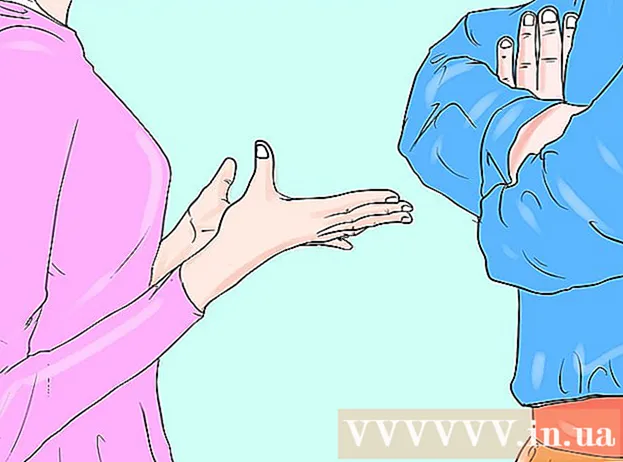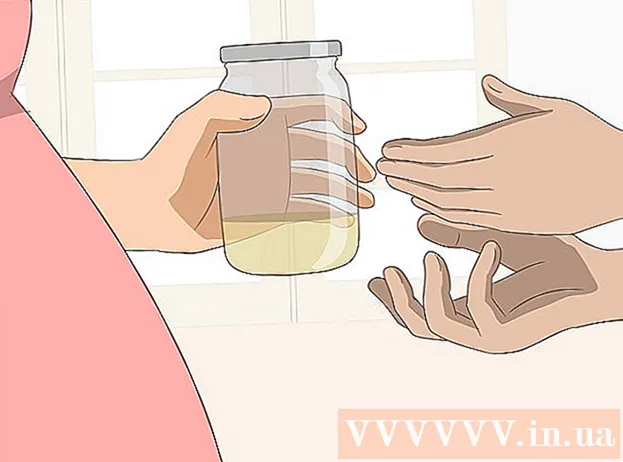Autore:
Randy Alexander
Data Della Creazione:
24 Aprile 2021
Data Di Aggiornamento:
1 Luglio 2024

Contenuto
Questo articolo mostra come aggiungere testo a un documento PDF.
Passi
Metodo 1 di 3: utilizza Adobe Reader DC
Apri un documento PDF in Adobe Reader. Apri l'app Adobe Reader rossa con il testo UN bianco stilizzato. Quindi fare clic su File (File) nella barra dei menu nella parte superiore dello schermo, fare clic su Avanti Aperto ... (Apri ...), seleziona il documento PDF a cui desideri aggiungere il testo e fai clic su Aperto.
- Se non si dispone di Adobe Reader, è possibile scaricarlo gratuitamente su get.adobe.com/reader, il software è disponibile e funziona su sistemi operativi Windows, Mac, Android.

Clic Utensili (Strumenti) nell'angolo in alto a sinistra della finestra.
Clic Compila e firma (Compila e firma). Ha un'icona a forma di matita in alto a sinistra nella finestra.

Fare clic sull'icona "Ab" nella metà superiore della finestra.
Fare clic sulla posizione nel documento in cui si desidera aggiungere il testo. Apparirà una finestra di dialogo.

Regola la dimensione del testo. Fare clic sulla piccola "A" per diminuire la dimensione del testo. Fare clic sulla "A" più grande per aumentare la dimensione del carattere.
Fare clic su "Digita il testo qui" nella finestra di dialogo.
Immettere il testo che si desidera aggiungere al documento PDF.
Fare clic sul documento all'esterno della finestra di dialogo.
Clic File barra dei menu e selezionare Salva nel menu a tendina. Quindi il testo aggiuntivo è stato salvato nel documento PDF. annuncio pubblicitario
Metodo 2 di 3: utilizzo di Adobe Reader XI
Apri un documento PDF in Adobe Reader. Apri l'app Adobe Reader rossa con il testo UN bianco stilizzato. Quindi fare clic su File nella barra dei menu nella parte superiore dello schermo, fare clic su Avanti Aperto ..., seleziona il documento PDF a cui desideri aggiungere il testo e fai clic su Aperto.
- Se non si dispone di Adobe Reader, è possibile scaricarlo gratuitamente su get.adobe.com/reader, il software è disponibile e funziona su sistemi operativi Windows, Mac, Android.
Fare clic sulla scheda Compila e firma nell'angolo in alto a destra della finestra.
Clic Aggiungi testo (Aggiungi testo). Opzione accanto all'icona del testo T nel menu "Strumenti di riempimento e firma".
- Se non vedi questa opzione, fai clic sul triangolino accanto a "Strumenti di riempimento e firma" per espandere il menu.
Fare clic nel punto in cui si desidera posizionare il testo. Apparirà una finestra di dialogo con il cursore nel punto in cui hai fatto clic sul documento.
Seleziona un carattere dal menu a discesa nella finestra di dialogo.
Scegli una dimensione del carattere. Immettere la dimensione del testo che si desidera utilizzare nella cella a destra del nome del carattere.
Fare clic sulla lettera "T" con il quadrato sovrapposto per modificare il colore del testo.
Fare clic sul documento accanto al cursore lampeggiante.
Immettere il testo che si desidera aggiungere al file PDF.
Fare clic sul segno X nell'angolo in alto a sinistra della finestra di dialogo.
Clic File barra dei menu e selezionare Salva nel menu a tendina. Quindi il testo aggiuntivo è stato salvato nel documento PDF. annuncio pubblicitario
Metodo 3 di 3: usa l'anteprima su Mac
Apri un documento PDF nell'app Anteprima. Fare doppio clic sull'icona blu Anteprima che ha l'aspetto di foto sovrapposte, quindi fare clic File nella barra dei menu e selezionare Aperto ... nel menu a tendina. Seleziona il file nella finestra di dialogo, quindi fai clic su Aperto.
- Preview è un'app per la visualizzazione di foto specializzata che Apple ha integrato nella maggior parte delle versioni di Mac OS.
Clic Utensili barra dei menu nella parte superiore dello schermo.
Clic Annotare (Nota). L'opzione si trova al centro del menu a discesa.
Clic Testo (Testo) al centro del menu a discesa. Al centro del documento apparirà una casella di testo "Testo".
Fare clic e trascinare il testo nella posizione che si desidera aggiungere al documento.
Fare clic sulla parola UN a destra della barra degli strumenti appena sopra il testo. Apparirà una finestra di dialogo.
- Se desideri modificare il carattere, fai clic sulla casella del carattere a discesa.
- Se vuoi cambiare il colore del testo, clicca sul rettangolo multicolore.
- Se desideri modificare la dimensione del testo, fai clic su dimensione del carattere.
- Fare clic sull'icona del testo B in grassetto, testo io per corsivo e testo U per sottolineare il testo.
- Utilizzare i pulsanti nella parte inferiore della finestra di dialogo per allineare il testo a corridoio.
Doppio click "Testo.’
Immettere il contenuto che si desidera aggiungere al documento PDF.
Clic File nella barra dei menu e selezionare Salva nel menu a tendina. Quindi il testo aggiuntivo è stato salvato nel documento PDF. annuncio pubblicitario